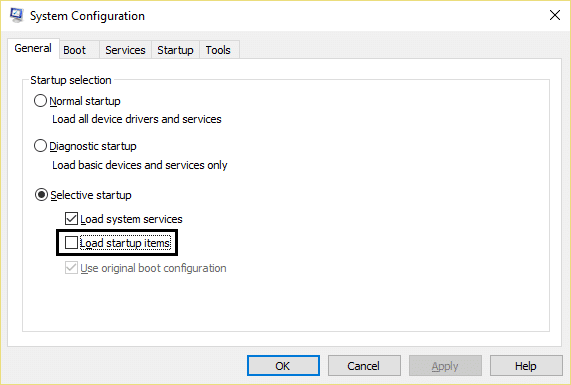Touchpad nie działa w systemie Windows 10 [ROZWIĄZANE]
Opublikowany: 2017-07-08
Napraw panel dotykowy nie działa w systemie Windows 10: Jeśli niedawno uaktualniono system do systemu Windows 10, możesz napotkać problem polegający na tym, że panel dotykowy nie działa i nie możesz przeglądać niczego w systemie. Jest to frustrujące, ponieważ system Windows 10 obiecuje rozwiązać problemy we wcześniejszej wersji systemu Windows, zamiast tworzyć je samodzielnie. Wydaje się, że głównym problemem jest konflikt sterowników, ponieważ Windows mógł zastąpić poprzednią wersję sterowników zaktualizowaną wersją. Krótko mówiąc, niektóre sterowniki mogły stać się niezgodne z tą wersją systemu Windows, powodując problem polegający na tym, że Touchpad nie działa.

Wydaje się, że jest to powszechny problem i użytkownicy próbowali wiele rzeczy, aby rozwiązać problem, ale wszystkie te wysiłki są daremne, ponieważ wciąż nie ma działającego rozwiązania. Ale nie martw się, narzędzie do rozwiązywania problemów jest tutaj, aby rozwiązać problem za pomocą naszego starannie opracowanego przewodnika, który wydaje się działać dla wielu dotkniętych użytkowników do tej pory. Więc bez marnowania czasu, zobaczmy, jak faktycznie naprawić Touchpad nie działa w systemie Windows 10 za pomocą naszego poniższego przewodnika rozwiązywania problemów.
Zawartość
- Touchpad nie działa w systemie Windows 10 [ROZWIĄZANE]
- Metoda 1: Użyj klawiszy funkcyjnych, aby sprawdzić płytkę dotykową
- Metoda 2: Wykonaj czysty rozruch
- Metoda 3: Upewnij się, że touchpad jest WŁĄCZONY
- Metoda 4: Ożywić touchpad
- Metoda 5: Zaktualizuj sterowniki myszy do standardowej myszy PS/2
- Metoda 6: Zainstaluj ponownie sterownik myszy
- Metoda 7: Włącz touchpad z konfiguracji BIOS
- Metoda 8: Zaktualizuj sterownik ze strony producenta
Touchpad nie działa w systemie Windows 10 [ROZWIĄZANE]
Upewnij się, że utworzyłeś punkt przywracania na wypadek, gdyby coś poszło nie tak.
Chociaż touchpad nie jest systemem Windows 10, możesz chcieć nawigować w systemie Windows za pomocą klawiatury, więc oto kilka klawiszy skrótów, które ułatwią nawigację:
1. Użyj klawisza Windows, aby uzyskać dostęp do menu Start.
2. Użyj klawisza Windows + X , aby otworzyć wiersz polecenia, Panel sterowania, Menedżer urządzeń itp.
3. Użyj klawiszy strzałek, aby przeglądać i wybierać różne opcje.
4. Użyj Tab , aby poruszać się po różnych elementach aplikacji i Enter, aby wybrać konkretną aplikację lub otworzyć żądany program.
5. Użyj Alt + Tab , aby wybrać między różnymi otwartymi oknami.
Spróbuj też użyć myszy USB, jeśli kursor gładzika utknął lub zawiesza się, i sprawdź, czy działa. Użyj myszy USB, aż problem zostanie rozwiązany, a następnie możesz ponownie przełączyć się na gładzik.
Metoda 1: Użyj klawiszy funkcyjnych, aby sprawdzić płytkę dotykową
Czasami ten problem może wystąpić z powodu wyłączenia touchpada i może się to zdarzyć przez pomyłkę, więc zawsze dobrze jest sprawdzić, czy tak nie jest w tym przypadku. Różne laptopy mają różne kombinacje włączania/wyłączania touchpada, na przykład w moim laptopie Dell kombinacja to Fn + F3, w Lenovo to Fn + F8 itd.
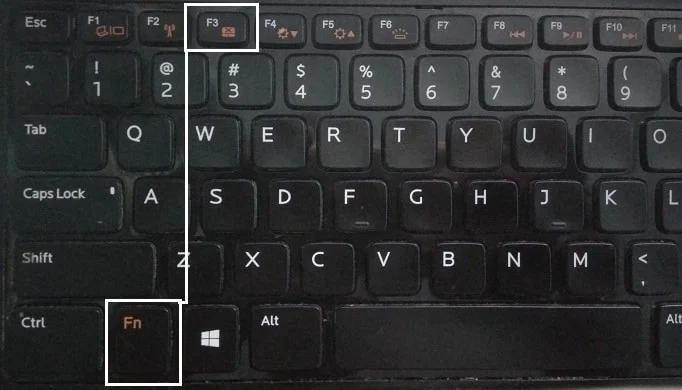
W większości laptopów na klawiszach funkcyjnych znajdziesz oznaczenie lub symbol touchpada. Gdy to znajdziesz, naciśnij kombinację, aby włączyć lub wyłączyć touchpad, który powinien naprawić problem z niedziałającym touchpadem.
Metoda 2: Wykonaj czysty rozruch
Czasami oprogramowanie innych firm może powodować konflikt z myszą i dlatego może wystąpić problem z niedziałającym panelem dotykowym. Aby naprawić Touchpad nie działa w systemie Windows 10 , musisz wykonać czysty rozruch komputera i zdiagnozować problem krok po kroku.
Metoda 3: Upewnij się, że touchpad jest WŁĄCZONY
1. Naciśnij klawisz Windows + X, a następnie wybierz Panel sterowania.
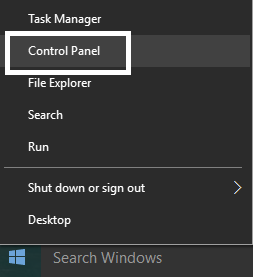
2. Kliknij Sprzęt i dźwięk, a następnie kliknij opcję Mysz lub panel dotykowy Dell.

3. Upewnij się, że przełącznik włączania/wyłączania panelu dotykowego jest ustawiony na WŁĄCZONY w panelu dotykowym Dell i kliknij Zapisz zmiany.
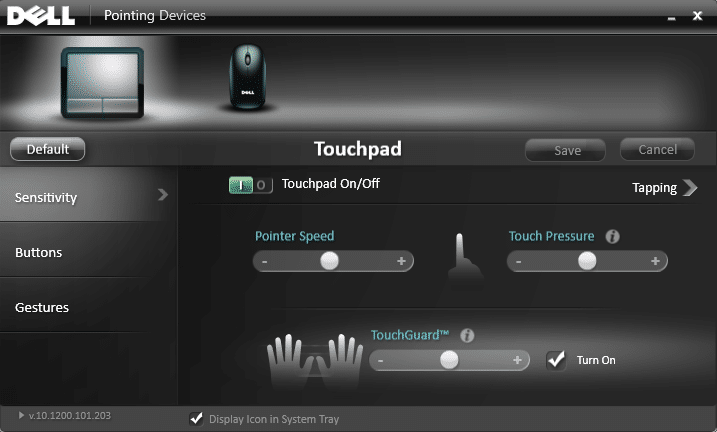
4. Uruchom ponownie komputer, aby zapisać zmiany.

Metoda 4: Ożywić touchpad
1. Naciśnij klawisz Windows + I, a następnie wybierz Urządzenia.
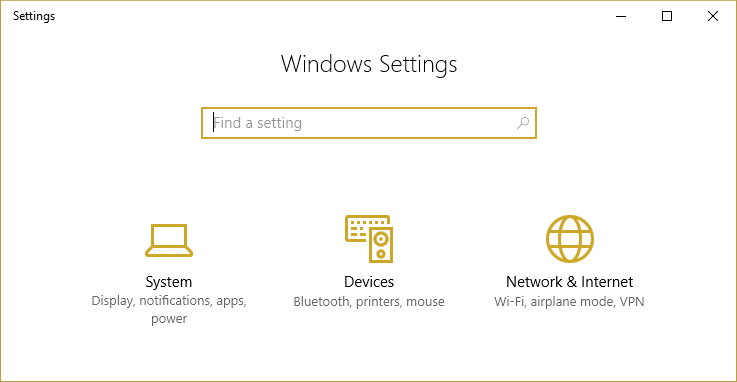
2. Wybierz Mysz i touchpad z menu po lewej stronie, a następnie kliknij Dodatkowe opcje myszy.
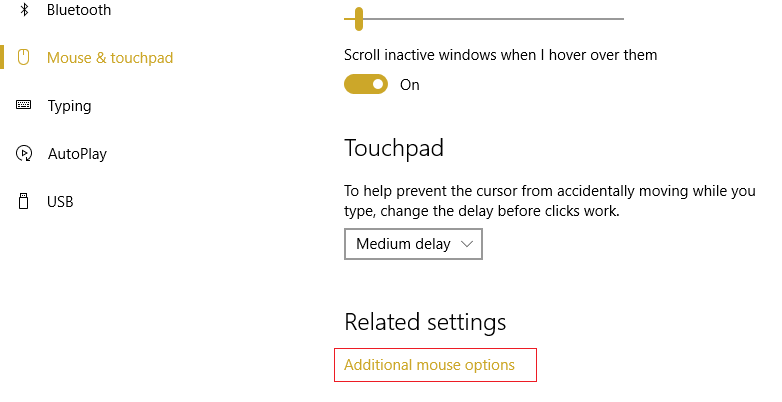
3. Teraz przejdź do ostatniej zakładki w oknie Właściwości myszy , a nazwa tej zakładki zależy od producenta, takiego jak Ustawienia urządzenia, Synaptics lub ELAN itp.
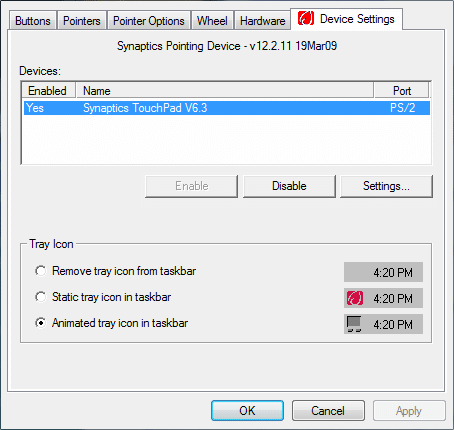
4. Następnie kliknij swoje urządzenie, a następnie kliknij „ Włącz”. “
5. Uruchom ponownie komputer, aby zapisać zmiany.
Powinno to rozwiązać problem z niedziałającym panelem dotykowym w systemie Windows 10 , ale jeśli nadal występują problemy z panelem dotykowym, przejdź do następnej metody.
Metoda 5: Zaktualizuj sterowniki myszy do standardowej myszy PS/2
1. Naciśnij klawisz Windows + X, a następnie wybierz Menedżer urządzeń.
2. Rozwiń Myszy i inne urządzenia wskazujące.
3. Wybierz mysz, w moim przypadku jest to panel dotykowy Dell i naciśnij Enter, aby otworzyć okno Właściwości.
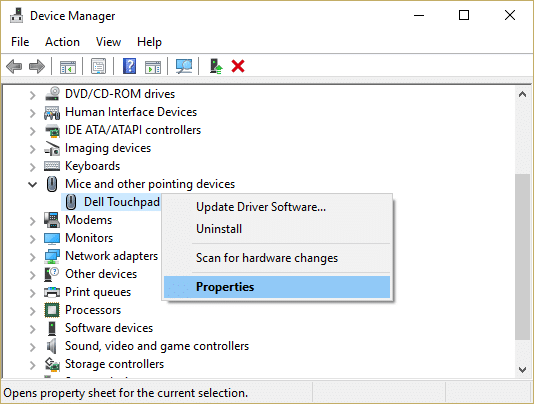
4. Przejdź do zakładki Sterownik i kliknij Aktualizuj sterownik.
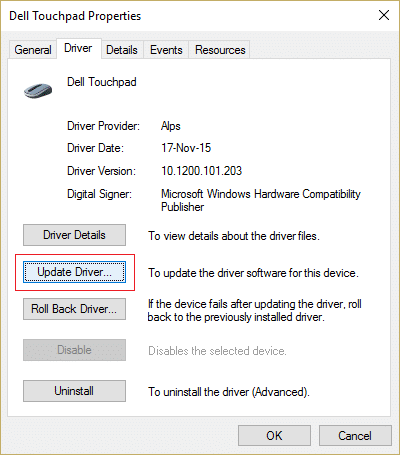
5. Teraz wybierz Przeglądaj mój komputer w poszukiwaniu oprogramowania sterownika.
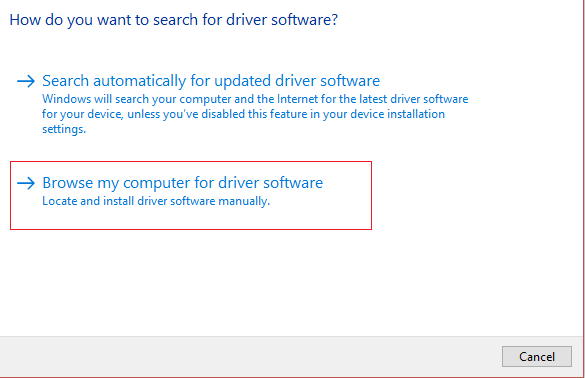
6. Następnie wybierz opcję Pozwól mi wybrać z listy sterowników urządzeń na moim komputerze.
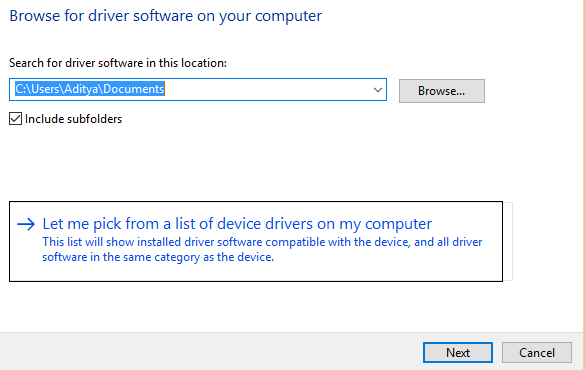
7.Wybierz z listy Mysz zgodną z PS/2 i kliknij Dalej.
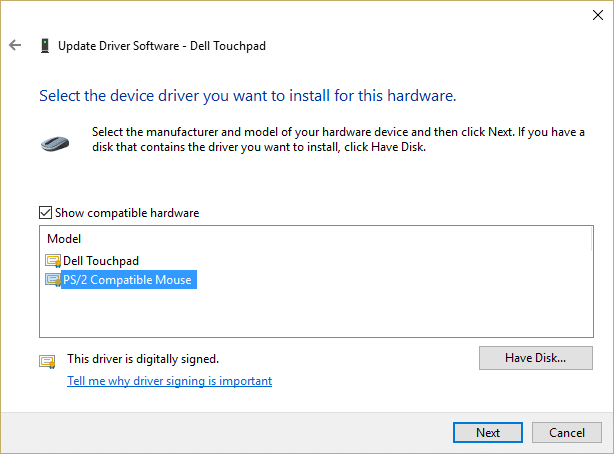
8. Po zainstalowaniu sterownika uruchom ponownie komputer, aby zapisać zmiany.
Metoda 6: Zainstaluj ponownie sterownik myszy
1. Naciśnij klawisz Windows + X, a następnie wybierz Panel sterowania.
2. W oknie Menedżera urządzeń rozwiń Myszy i inne urządzenia wskazujące.
3. Wybierz urządzenie myszy i naciśnij klawisz Enter, aby otworzyć Właściwości urządzenia.
4. Przejdź do karty Sterownik, a następnie wybierz Odinstaluj i naciśnij Enter.
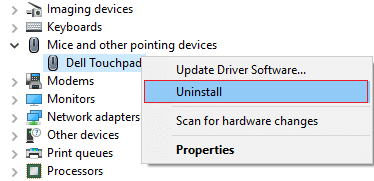
5. Jeśli pojawi się prośba o potwierdzenie, wybierz Tak.
6. Uruchom ponownie komputer, aby zapisać zmiany.
7. System Windows automatycznie zainstaluje domyślne sterowniki myszy i naprawi problem z niedziałającym panelem dotykowym.
Metoda 7: Włącz touchpad z konfiguracji BIOS
Touchpad nie działa czasami może wystąpić problem, ponieważ touchpad może być wyłączony w systemie BIOS. Aby naprawić ten problem, musisz włączyć touchpad z BIOS-u. Uruchom swój Winodws i jak tylko pojawią się ekrany startowe, naciśnij klawisz F2 lub F8 lub DEL.
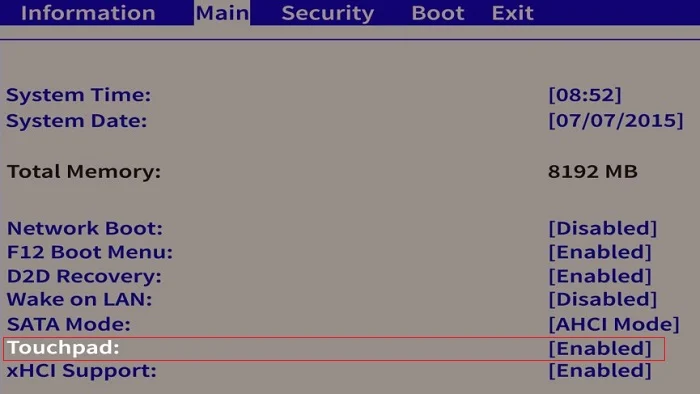
Metoda 8: Zaktualizuj sterownik ze strony producenta
Aktualizacja sterowników myszy ze strony producenta może pomóc w rozwiązaniu problemu. Jeśli nie masz pewności co do producenta touchpada, przejdź do producenta komputera i pobierz najnowsze aktualizacje dla swojego urządzenia Touchpad. Czasami aktualizacja systemu Windows może również pomóc, więc upewnij się, że Twój system Windows jest aktualny i nie ma żadnych oczekujących aktualizacji.
Polecany dla Ciebie:
- Napraw Uruchom ponownie komputer, aby zainstalować pętlę ważnych aktualizacji
- Wszystkie twoje pliki są dokładnie tam, gdzie je zostawiłeś
- Napraw zawieszanie się myszy lub problemy z myszą w systemie Windows 10
- Wyłącz powiadomienie Windows Creators Update w Windows Update
To wszystko, co udało Ci się naprawić Touchpad nie działa w systemie Windows 10 , ale jeśli nadal masz jakieś pytania dotyczące tego przewodnika, możesz je zadać w sekcji komentarza.